アップグレードまたは刑務所破りの前にiOSデータをバックアップする
 更新者 ボーイウォン / 05年2021月09日55:XNUMX
更新者 ボーイウォン / 05年2021月09日55:XNUMXAppleのiOS 7は今日デビューしており、多くのiOSデバイスユーザーはこの大規模に見直されたオペレーティングシステムを手に入れることを計画しています。
iPhone、iPad、iPod TouchなどのiOSデバイスをアップグレードまたは脱獄する前に、iOSデータを紛失からバックアップすることを忘れないでください。デバイスをアップグレードまたは脱獄したときに何が起こるかわからないためです。
たとえば、古いiOSバージョンにアップグレードすると、Camera Rollのすべてのマルチメディアトラックと写真が削除されることがあります。
Appleは、彼らのベータテスターが数ヶ月間iOS 7をそのペースで追い越してきたと主張しているが、申し訳ないより安全だ。 デバイスをiOS 7に変換する予定の場合は、必ずすべてのファイルを紛失からコピーしてください。
しかし、iOSファイルをバックアップする方法は? ここでエディタはあなたに2つの方法をお勧めします:iTunesのバックアップとiOSのデータをバックアップするとiOSのデータを保存する iOS用FoneLab.
FoneLab for iOSを使用すると、写真、連絡先、ビデオ、ファイル、WhatsApp、Kik、Snapchat、WeChatなどの失われた/削除されたiPhoneデータをiCloudまたはiTunesのバックアップまたはデバイスから復元できます。
- 写真、ビデオ、連絡先、WhatsApp、その他のデータを簡単に復元します。
- 回復前にデータをプレビューします。
- iPhone、iPad、iPod touchが利用可能です。
しかし、私たちはあなたに第二の方法を強く勧めます。
どうして?
FoneLab for iOSはできます iPhoneのデータを回復する (あなたが前に削除することがありますいくつかのデータが、このソフトウェアはそれらを戻って見つけることができます!)iOSデバイスから。 iTunesでデータをバックアップすると、iOSデバイスの現在のファイルを保存することができます。
ここでは、以下の代替方法から選択できます。 バックアップiPhoneデータ if iPhoneのバックアップに失敗しました.
方法1:iTunesへのデータのバックアップ
iPhoneをバックアップする方法? 以下の手順に従ってください。
ステップ 1iOSデバイスをUSB同期ケーブルでコンピューターに接続します。
ステップ 2その後、コンピューターでiTunesが自動的に起動し(起動しない場合は、iTunesをダブルクリックして実行してください)、同期プロセスを開始します。
ステップ 3デバイスの[概要]ボタンをクリックします。 [バックアップ]セクションの[今すぐバックアップ]ボタンをクリックします。 これには数秒かかる場合があります。 ヒント:バックアップファイルを安全にパスワードで保護できます。
方法2:FoneLab for iOSでデータをバックアップする(iOSデータをバックアップする最も安全な方法)
FoneLab for iOSを使用すると、写真、連絡先、ビデオ、ファイル、WhatsApp、Kik、Snapchat、WeChatなどの失われた/削除されたiPhoneデータをiCloudまたはiTunesのバックアップまたはデバイスから復元できます。
- 写真、ビデオ、連絡先、WhatsApp、その他のデータを簡単に復元します。
- 回復前にデータをプレビューします。
- iPhone、iPad、iPod touchが利用可能です。
ステップ 1iOS用FoneLabを起動し、デバイスをコンピューターに接続します。
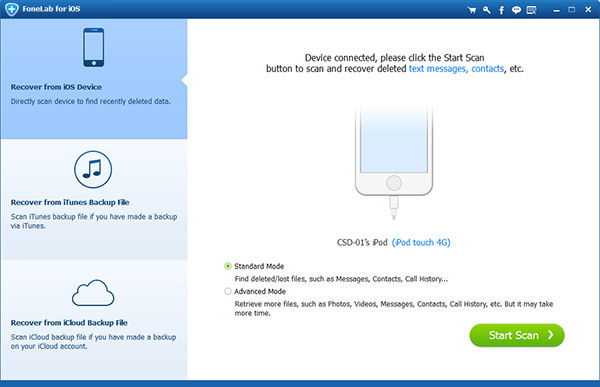
注: デバイスがiPhone 4 / 3GS、iPad 1、およびiPod touch 4の場合は、プラグインをダウンロードし、以下の3つの手順に従ってスキャンモードに入る必要があります。
- デバイスを持ち、クリックします 開始.
- 電源ボタンとホームボタンを同時に10秒間押し続けます。
- 電源ボタンを放し、ホームボタンをさらに15秒間押し続けます。
ステップ 2すべてのデータをスキャン
「iOSデバイスから回復する」モードを選択して「スキャン開始」ボタンを押すと、すべてのデータ(削除されたファイルや失われたファイルを含む)をスキャンできます。
ステップ 3データをプレビューして回復します。
このプログラムは、連絡先、写真、メモなどのすべてのデバイスデータを表示します。あなたはそれらをプレビューするために各カテゴリをクリックすることができます。 取得したいファイルにチェックマークを付けるか、デフォルトですべてのファイルを保存できます。 データの抽出先を選択し、iOSデータのバックアップを開始するために「回復」ボタンを押してください。
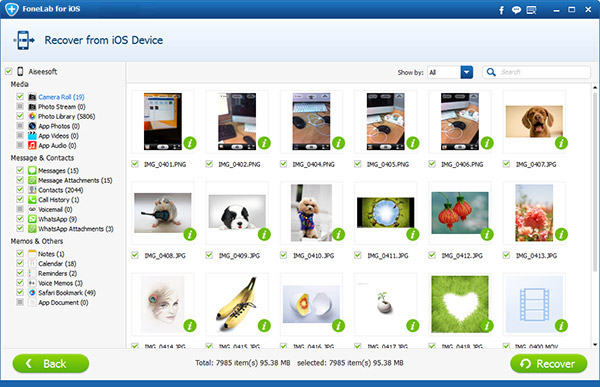
ヒント:あなたがiPhoneユーザーで、アップデートや刑務所破りの後にデータを失ったとしても、心配はいりません。 あなたはそれを取り戻すためにrecover関数を使うことができます。

